VLC هو ملك بلا منازع لتشغيل الفيديو على جهاز الكمبيوتر. حيث يتم ذلك ببساطة لا يساويها مثيل ، والذي يساعد على حقيقة أنه على الرغم من أن VLC تقريبا لم يقم بتتغير واجهته ، فإنه يتم تحديثه باستمرار بطرق صغيرة ومدروسة. يعد التحميل المتكامل للترجمات أحد الأمثلة على ذلك.
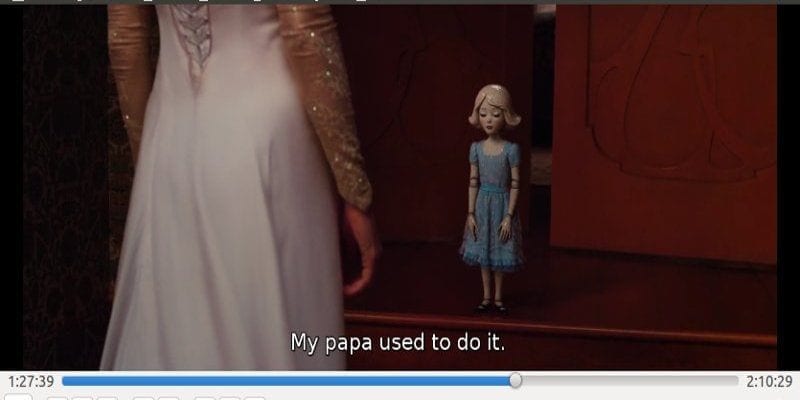
اعتاد أن يكون الحال هو أن تضطر إلى تحميل تمديد VLSub لتحميل ترجمات على VLC ، ولكن هناك ميزة يدوية الآن متكاملة تماما مع المشغل.
ستوضح هذه التعليمات كيفية استخدام ميزة Subtitle Download الممتازة على VLC.
1. افتح VLC وقم بتحميل مقطع فيديو. ضمن القائمة “عرض” ، سترى الآن خيار “VLSub”. (في بعض إصدارات VLC يسمى هذا ” Subtitle Download.”)
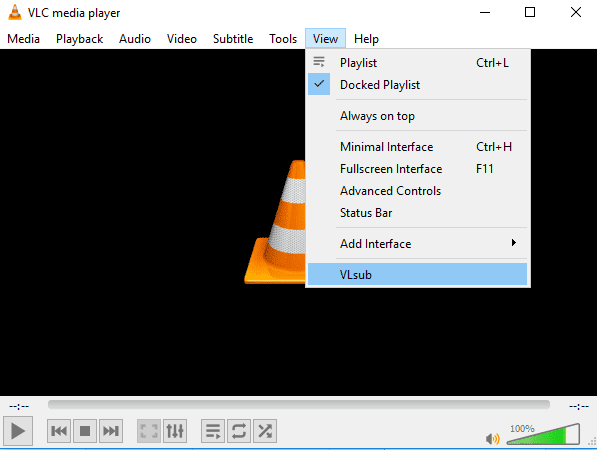
2. في نافذة VLSub ، يمكنك تحديد لغة الترجمة وإضافة عنوان الفيلم. انقر فوق الزر “البحث حسب الاسم” لجلب كل الترجمات المصاحبة من OpenSubtitles.org.
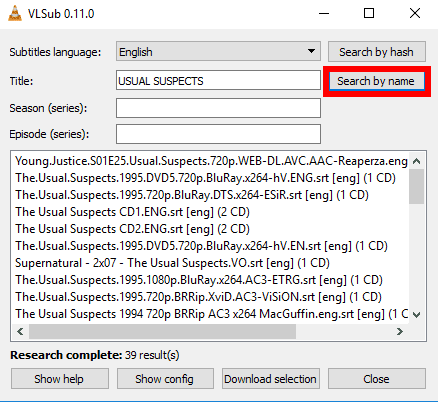
إذا كنت تفضل ذلك ، يمكنك استخدام زر “البحث بواسطة التجزئة” حيث سيُحسب التجزئة للفيديو والعثور على الترجمة التي تطابق هذه التجزئة. إذا قمت بتحويل الفيديو من تنسيق إلى آخر أو قمت بتعديله ، فلن تعمل طريقة التجزئة بطريقة جيدة.
3. عند العثور على تطابق في قائمة النتائج ، قم بتمييزالخيار ثم انقر فوق “تنزيل التحديد”. سيظهر بعد ذلك “رابط التنزيل” الأزرق الذي يمكنك النقر عليه لفتح مربع “حفظ باسم”. (إذا كان الكمبيوتر يسألك عن كيفية فتح الرابط ، فما عليك سوى اختيار متصفحك.)
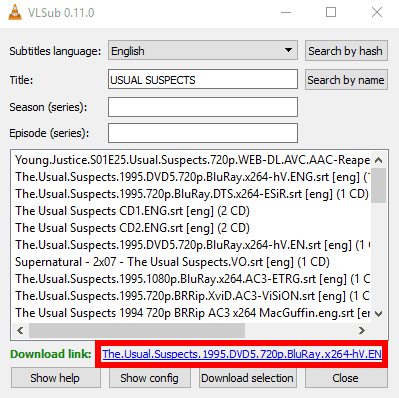
في المربع “حفظ باسم” ، اختر الموقع الذي تريد فيه تنزيل ملف الترجمة. (الموقع الافتراضي هو موقع الفيديو الحالي). وبمجرد الانتهاء من ذلك ، ستتمكن من تحميل ملف الترجمة في VLC.
VLSub هو امتداد مفيد يجعل VLC أفضل حتى الآن بحيث أنه متكامل بشكل كامل ، مما يسمح لك بمشاهدة مقاطع الفيديو دون إضاعة الوقت في البحث في الويب عن ملف الترجمة الصحيحة. جربه واسمح لنا أن نعرف إذا كان يعمل من أجلك.







